APIのマネージャーとして、Postmanのインストール方法を知っておくことは重要です。これにより、組織のデータに簡単にアクセスし、作業できます。このチュートリアルでは、WindowsおよびLinuxシステムでの異なるPostmanのインストール方法を学びます。
前提条件
このチュートリアルは実演形式です。一緒に進めたい場合は、以下を確認してください。
- PostmanはGUIアプリケーションなので、Windows 10およびUbuntu 20.04でデモンストレーションします。デスクトップ環境を備えたWindowsまたはLinuxコンピュータが必要です。
- ユーザーアカウントには管理者権限が必要です。
- このガイドでは、既にコンピュータにログインしていることを前提としています。
LinuxでのPostmanのインストールの実行
注意: 次の手順は、ターミナルコマンドをrootユーザーとして実行します。rootユーザーでログインしていない場合は、コマンドの前にsudoを付けてください。
PostmanはSnapとして利用可能で、これはパッケージにすべてのバイナリと依存関係が含まれているため、Postmanを動作させるのに必要です。Snapをインストールするコマンドは、Ubuntuなどの最新のLinuxディストリビューションに付属しているsnapです。
Snapを使用すると、LinuxシステムにPostmanをインストールするのが最も簡単です。ただし、Snapを介して利用できるPostmanのバージョンは、通常、現在のバージョンよりも数リリース遅れています。代わりに最新リリースをインストールしたい場合は、このセクションをスキップして、次のセクションの手順に従ってください。
Snapのインストール
LinuxディストリビューションにSnapがまだインストールされていない場合は、まずsnapdパッケージをインストールするために次の手順に従ってください。
注:snapdパッケージをインストールすると、snapコマンドもインストールされます。それらを別々にインストールする必要はありません。
1. コンピューター上で端末ウィンドウを開きます。
2. 以下のコマンドを実行して、ローカルパッケージインデックスキャッシュを更新します。このコマンドにより、コンピューターが最新のパッケージの場所を知るようになります。
3. 次に、以下のコマンドを実行してパッケージキャッシュを更新し、snapdをインストールします。
4. 最後に、snapdが正常にインストールされたことを確認してください。これを行うには、以下のコマンドを実行します。
この時点で、この時点での最新のsnapおよびsnapdバージョンは2.56であることがわかります。
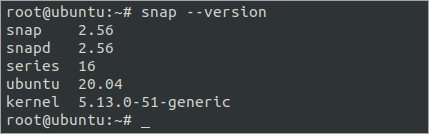
Snapを使用したPostmanのインストール
最新の安定版のPostmanをSnapストアからインストールするには、以下のコマンドを実行します。このコマンドにより、Postmanとすべての必要な依存関係がダウンロードおよびインストールされます。
インストールが完了すると、以下のスクリーンショットと同様の確認メッセージが表示されます。SnapからのPostmanの最新安定版はv9であることがわかります。

今、キーボードでスーパーキーを押し、アプリケーションファインダーでPostmanを入力し、結果でPostmanをクリックしてアプリケーションを起動してください。
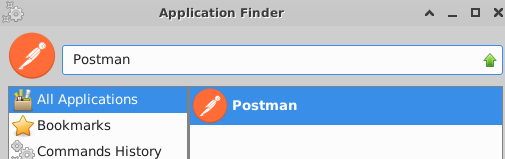
Postmanアプリケーションウィンドウが表示されるはずです。下のスクリーンショットと同じです。
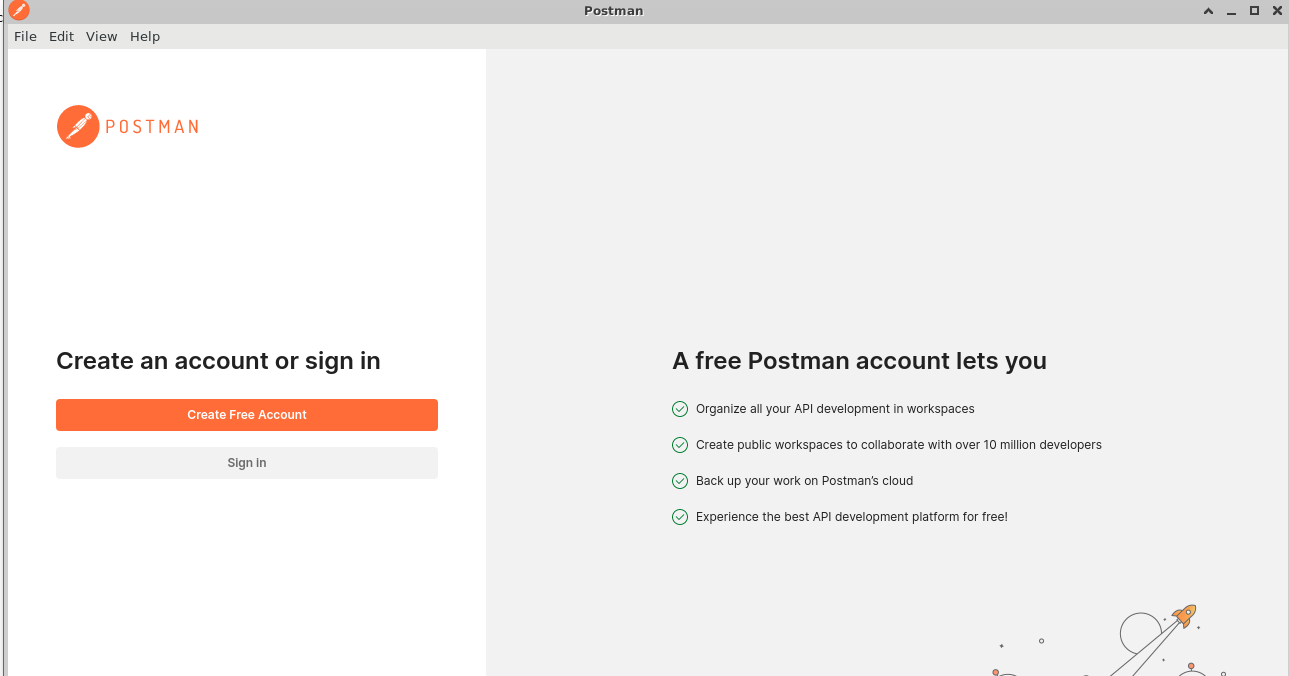
公式Debianパッケージを使用してPostmanをインストール
お使いのLinuxディストリビューションがSnapをサポートしていない場合、またはPostmanの最新リリースをインストールすることを好む場合は、Postmanのウェブサイトから公式のDebianパッケージをダウンロードする必要があります。
公式のDebianパッケージは常にPostmanの最新リリースと同期しています。公式のDebianパッケージを使用してPostmanをインストールする手順は次のとおりです。
1. 以前にSnapバージョンのPostmanをインストールした場合は、DebianパッケージからPostmanをインストールする前にそれを最初にアンインストールする必要があります。そうであれば、以下のコマンドを実行してPostman Snapパッケージをアンインストールし、可能な残りのファイルをクリーンアップしてください。
Snapを使用して以前にPostmanをインストールしていない場合は、この手順をスキップしてください。
エラーが表示されて「<filepath>を削除できません」のような場合があります。これらのエラーは安全に無視でき、問題ありません。
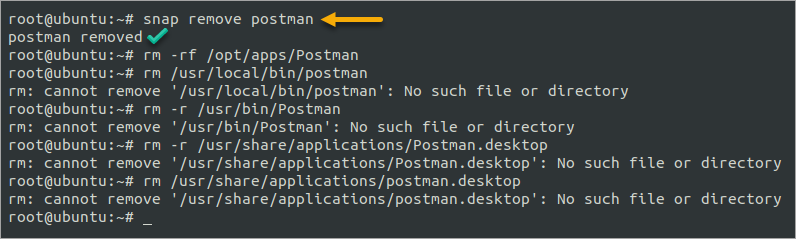
2. 以下のwgetコマンドを実行して、公式ウェブサイトからPostmanの最新の安定リリースをダウンロードしてください。このコマンドは、Postman tarballファイルlinux64を現在の作業ディレクトリにダウンロードします。
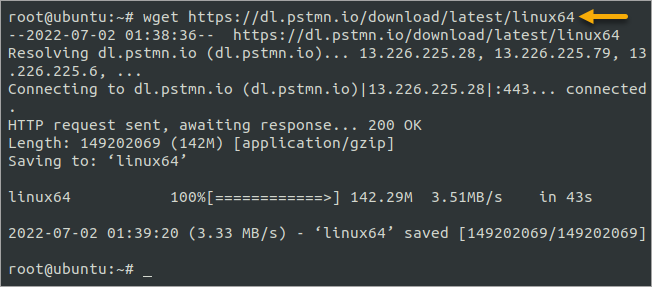
3. 以下のtarコマンドを実行して、linux64ファイルを/usr/binディレクトリに展開します。
展開が完了するのを待ちます。
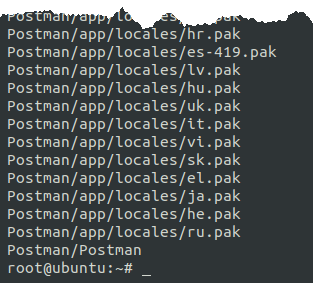
4. 次に、PostmanディレクトリをシステムのPATHに追加します。このコマンドを使用すると、ターミナルでPostmanを入力して任意の場所からPostmanを起動できます。
「>>」リダイレクト文字は、echoコマンドの出力を.bashrcファイルに追加します。
5. このPostmanのインストール方法では、自動的にショートカットが作成されないため、手動で作成する必要があります。これを行うには、/usr/share/applications/postman.desktopという名前のファイルを作成し、お好みのテキストエディタで開きます。この例では、nanoを使用しています。
この手順はオプションです。アプリケーションのショートカットを作成する必要がない場合は、この手順をスキップしてください。
ファイルを開いたら、以下のコードをエディタにコピー/貼り付けます。
ファイルを保存してエディタを終了します。ファイルの内容は以下の画像と似ているはずです。
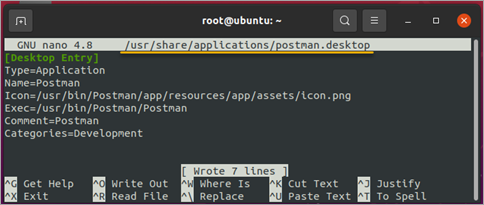
最後に、ターミナルでPostmanコマンドを実行するか、PostmanのショートカットアイコンをクリックしてPostmanを実行します。
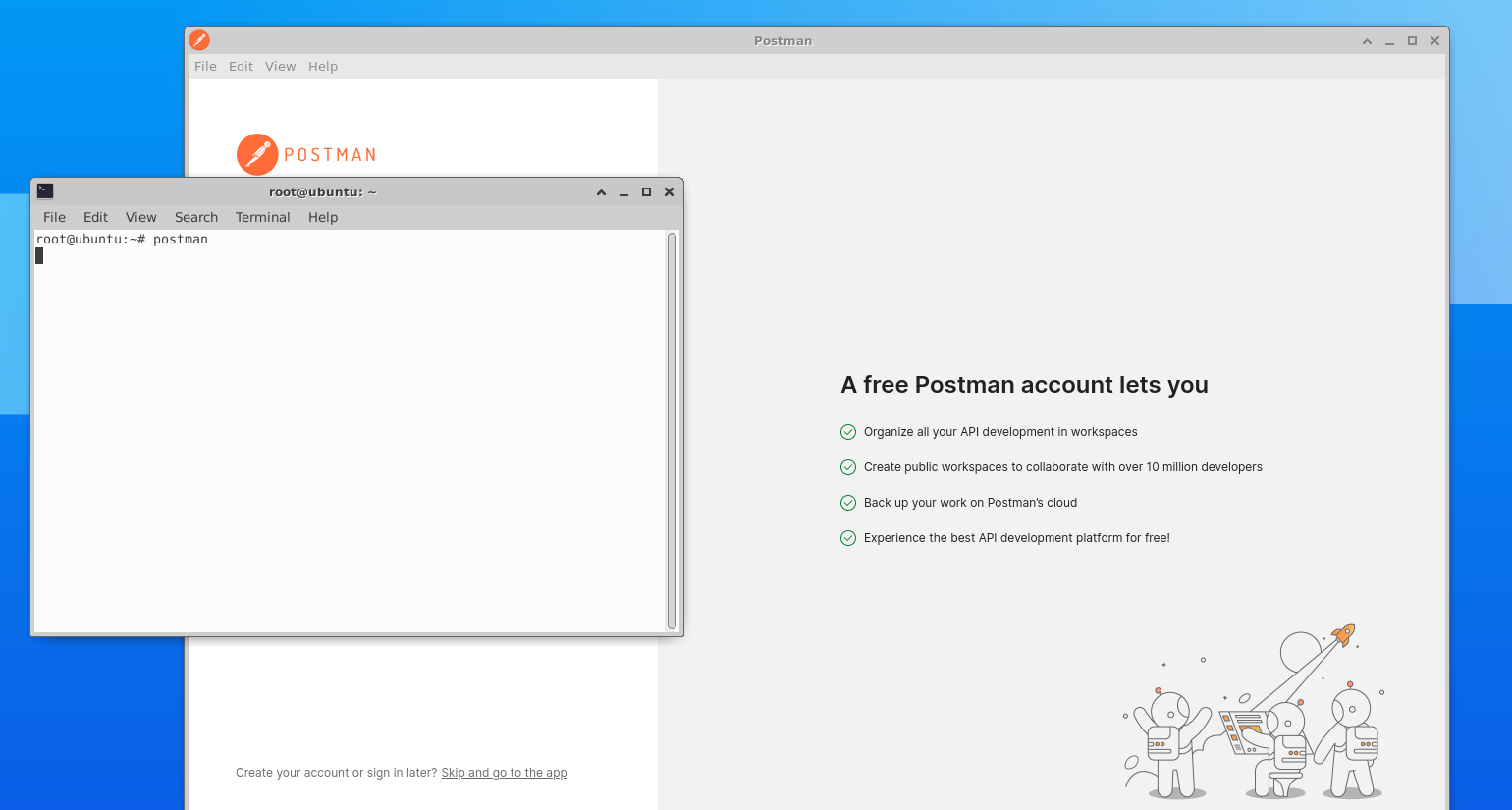
WindowsでのPostmanのインストールを実行する
これまでに、SnapをサポートするUbuntuや他のLinuxディストリビューションにPostmanをインストールする方法を見てきました。このセクションでは、WindowsにPostmanをインストールする方法を学びます。
WindowsにPostmanをインストールするには、以下の手順に従ってください。
1. 昇格されたPowerShellセッションを開きます。
2. 以下のコマンドを実行して、Postmanインストーラーをダウンロードします。
ダウンロードが完了するのを待ちます。

3. ダウンロードが完了したら、ファイル名を実行してインストーラーを呼び出します。
注意: Postmanのインストールは対話型ではありません。プロンプトやダイアログボックスはありません。
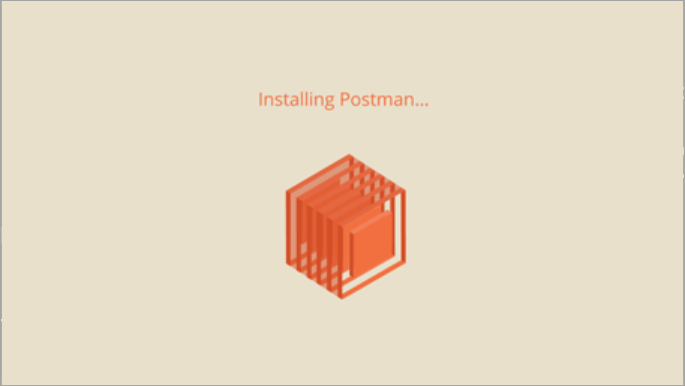
インストール後、Postmanアプリケーションが自動的に起動します。この時点で、この執筆時点での最新バージョンはv9.22.2であることがわかります。
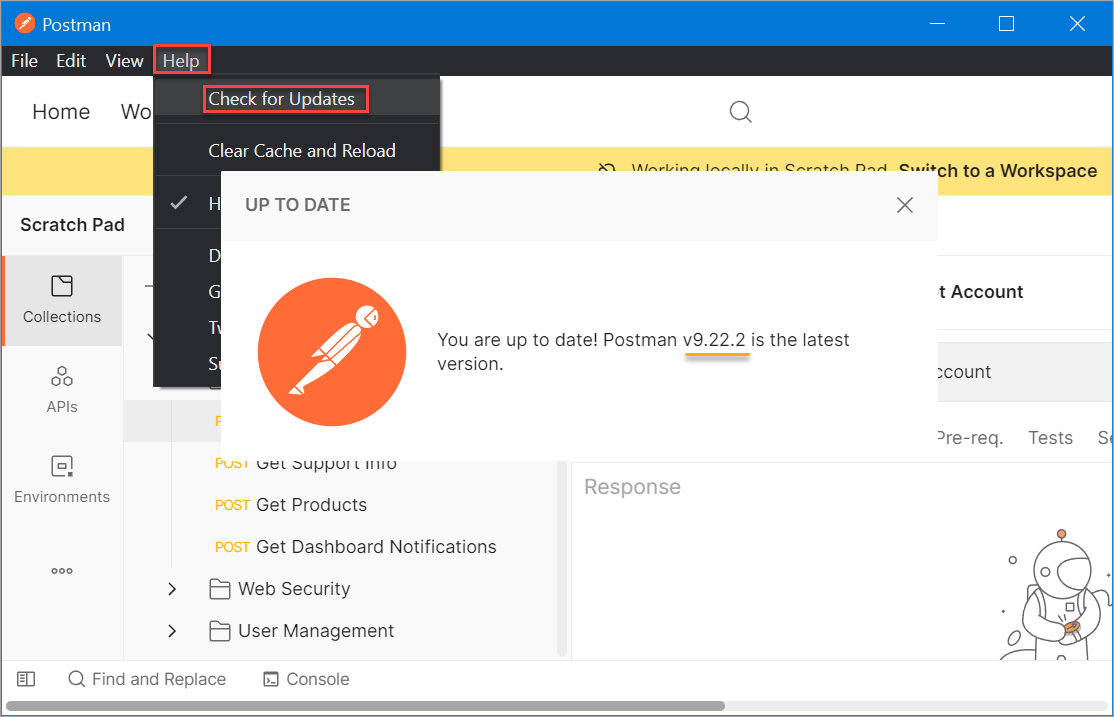
Postmanアカウントの作成とサインイン
Postmanをインストールしました。素晴らしいですね!これでアプリケーションを使用できます。良いことは、WindowsとLinuxの間にPostmanアプリケーションインターフェースには違いがないことです。
Postmanは、初めてのユーザーとしてサインインするか、新しいアカウントを作成するよう促します。まだPostmanアカウントをお持ちでないと仮定し、これらの手順に従ってアカウントを作成してください。
1. [アカウントを作成] をクリックし、アプリはブラウザでPostmanのウェブサイトにリダイレクトされ、そこでアカウントを作成できます。
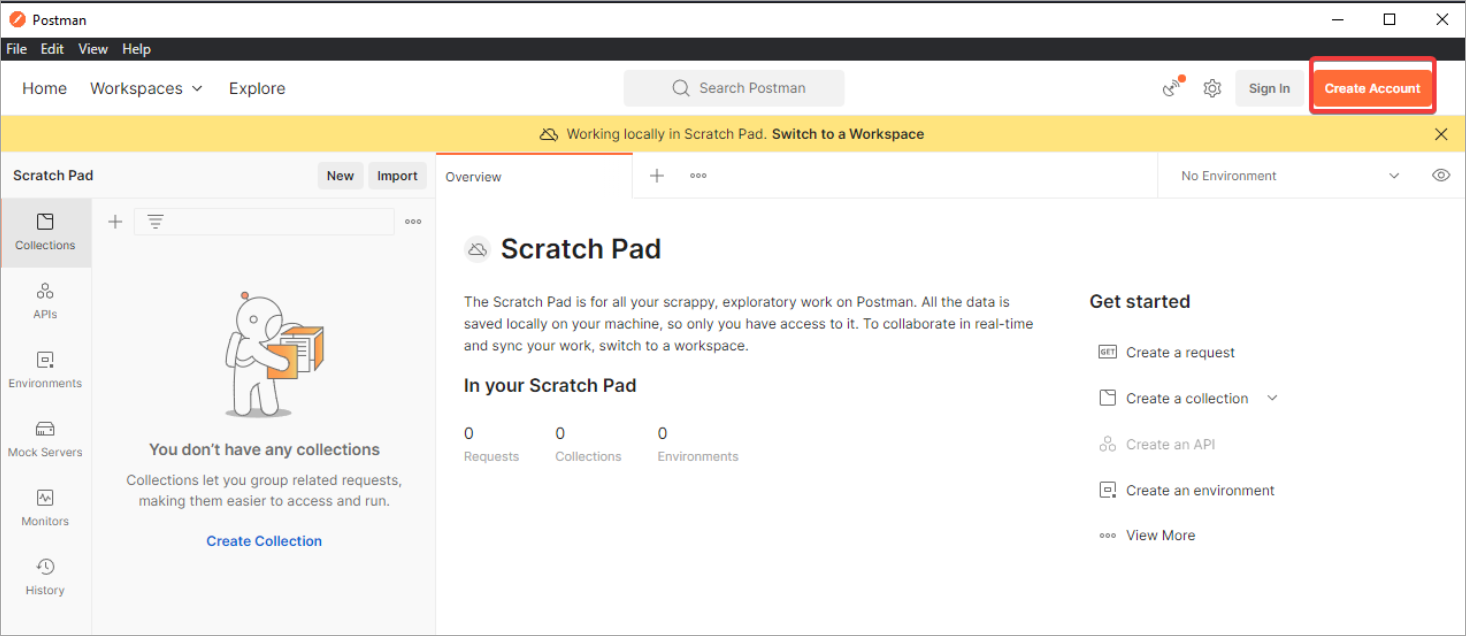
2. 現在のメールアドレス、新しいPostmanユーザー名、およびパスワードを入力し、[無料アカウントを作成] ボタンをクリックします。
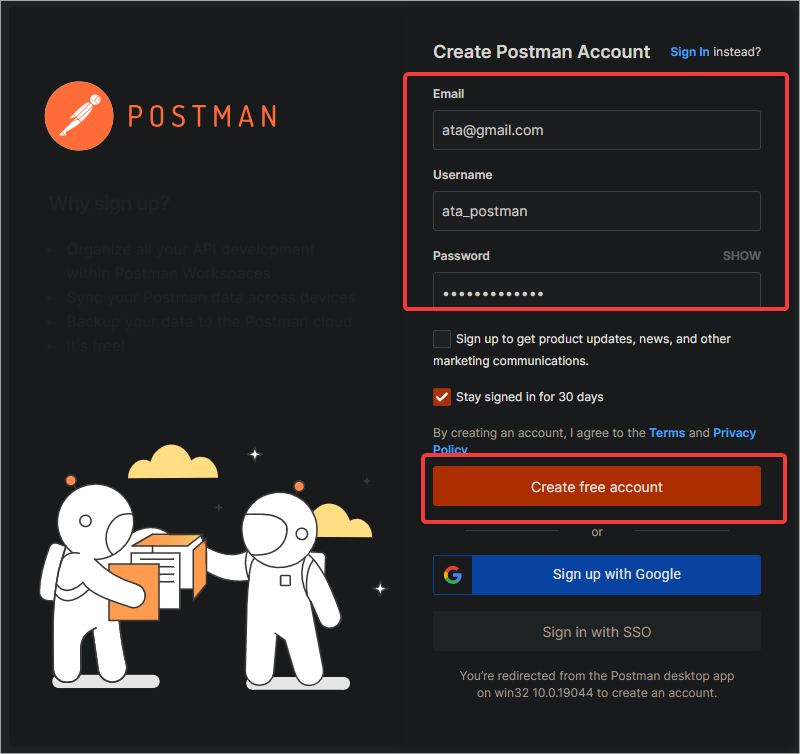
3. 受信トレイを開き、Postmanから送信された確認リンクをクリックして、アカウントにログインする前にメールアドレスを確認します。
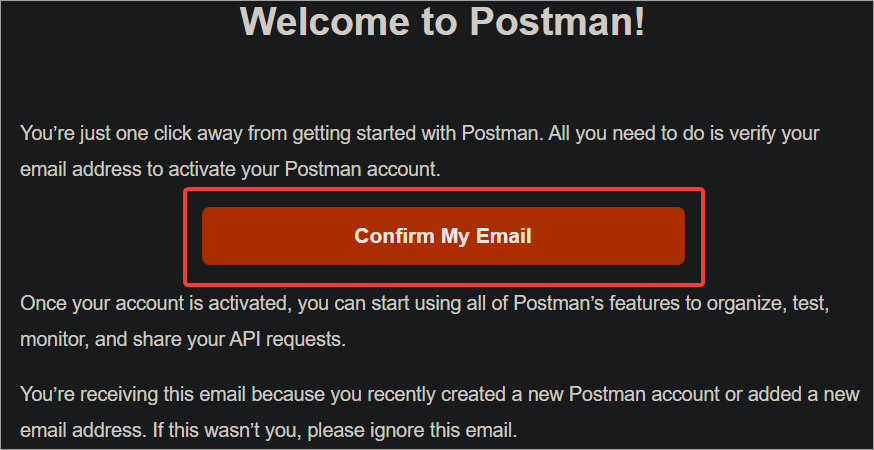
最初のワークスペースを作成する
Postmanアカウントにログインしたので、最初のワークスペースを作成する準備ができました。
A workspace is a collaborative environment where team members can share collections, mock servers, environments, and monitors. You can also add comments to let others know what you are working on. A workspace is a single truth source for your API collaboration and other linked activities.
1. サイドバーを展開し、すべてのワークスペースを表示するには、ワークスペースをクリックします。
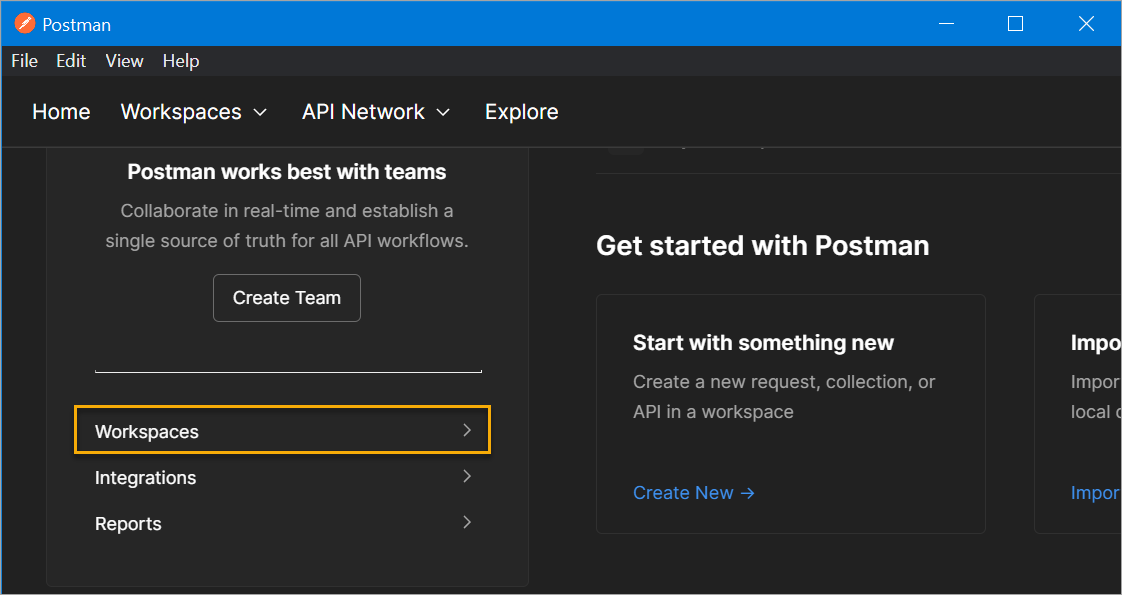
2. デフォルトでは、Postmanアカウントにサインアップすると、Postmanが自動的に作成する My Workspace があります。
個々のプロジェクトで作業している場合は、デフォルトのワークスペースを使用できます。しかし、チームで協力している場合は、新しいワークスペースを作成する方が適切です。ワークスペースは必要なだけ作成し、チームメンバーを招待できます。
上部の [ワークスペースを作成] をクリックして新しいワークスペースを作成します。
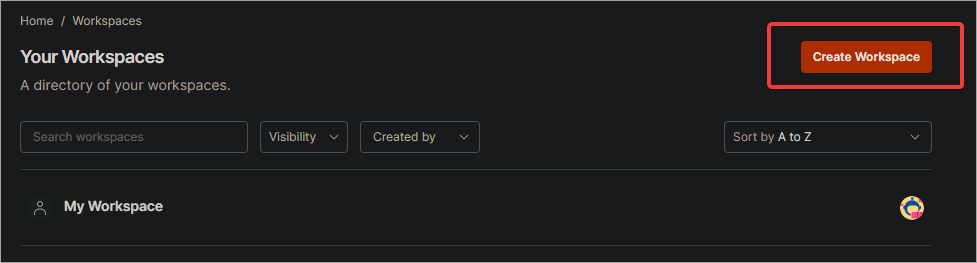
3. ワークスペースを作成フォームで、ワークスペース名、概要を入力し、表示タイプを選択します。表示オプションには次のものがあります:
- – 個人 – あなたのみがワークスペースにアクセスできます。
- – プライベート – 招待したチームメンバーがワークスペースにアクセスできます。
- – チーム – すべてのチームメンバーがワークスペースにアクセスできます。
- 公開 – 誰でもワークスペースにアクセスできます。
この例では、デフォルトの表示タイプである「Team」を選択します。必要な情報を入力したら、「ワークスペースとチームの作成」ボタンをクリックしてください。
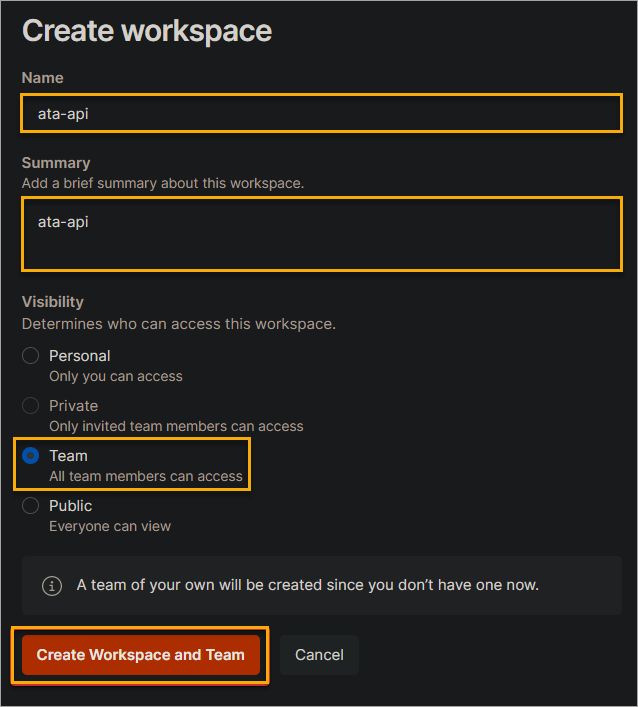
プロセスが完了するのを待ちます。
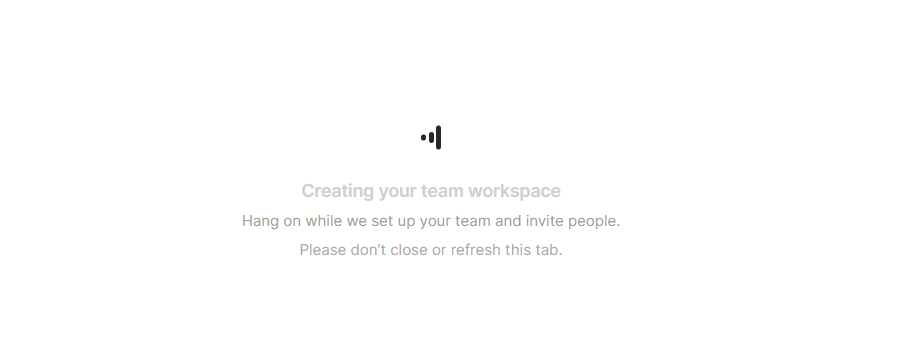
5. ワークスペースを作成した後、以下に示す確認メッセージが表示されます。新しく作成したワークスペースを開くには、「ワークスペースに移動」ボタンをクリックします。
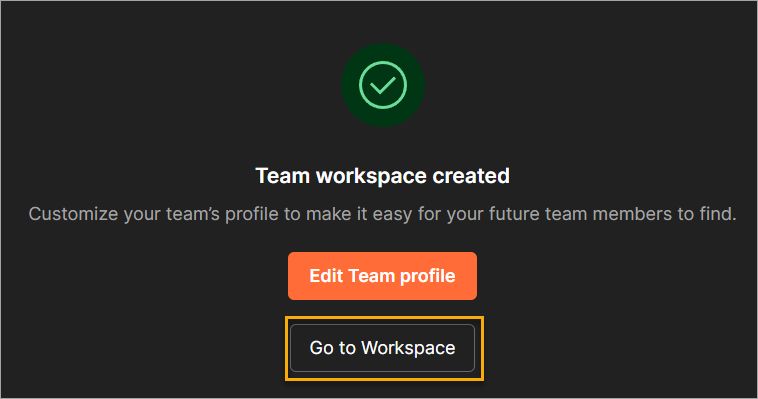
6. 新しいリクエストを作成するには、「新規 -> HTTPリクエスト」をクリックします。

8. 今、URLフィールドに https://jsonplaceholder.typicode.com/usersと入力し、「送信」ボタンをクリックします。このURLは、テストおよびプロトタイプ作成のための偽のオンラインREST APIであり、異なるユーザのテストスイートを提供します。
Postmanインターフェースでサーバーからのレスポンスが表示されます。このイメージに示されているように、レスポンスを表示したりAPI呼び出しをトラブルシューティングしたりデバッグしたりするために、3つのタブを使用できます。
- Body: このタブはレスポンスボディを表示します。レスポンスボディは、サーバーからのデータがJSON形式で返されます。
- Cookies: このタブは、サーバーから送信されたクッキーを表示します。
- Headers: このタブは、サーバーから送信されたヘッダーを表示します。
Postmanは、APIエンドポイントの直感的なテストスペースを提供しています。この目的のためにcurlや他のHTTPクライアントで同じタスクを達成できますが、PostmanはAPIテストをより利用しやすく、ユーザーフレンドリーにします。

結論
あなたはこの記事で、WindowsとLinuxにPostmanをインストールする方法を学びました。また、Postmanを使用してAPIエンドポイントをテストする基本も学びました。
これで、Postmanのインストールと使用方法を知っているので、APIエンドポイントのテストを開始できます。さまざまな機能を試して、Postmanが提供するものを確認してください。
たとえば、Postmanを使用してテスト自動化スクリプトを作成したり、モックサーバーを作成したりできます。可能性は無限です。APIテストを楽しんでください!













